Diese Einstellung ermöglicht es, die Gesamtgröße aller markierten Objekte zusammen mit der Größe ihrer Unterordner in der Statusleiste des Datei-Explorers anzuzeigen.
Um diese Möglichkeit zu aktivieren, wählen Sie die Option im Menü.:
▶ Menü ▶ E&xtras ▶ Statusleiste ▶ Größe der markierten Objekte inklusive Unterordner
▶ **Vorteile der Anzeige der Größe markierter Objekte inklusive Unterordner in der Statusleiste des Datei-Explorers von Q-Dir:**
▶ **Beispiel-Szenarien für die Nutzung:**
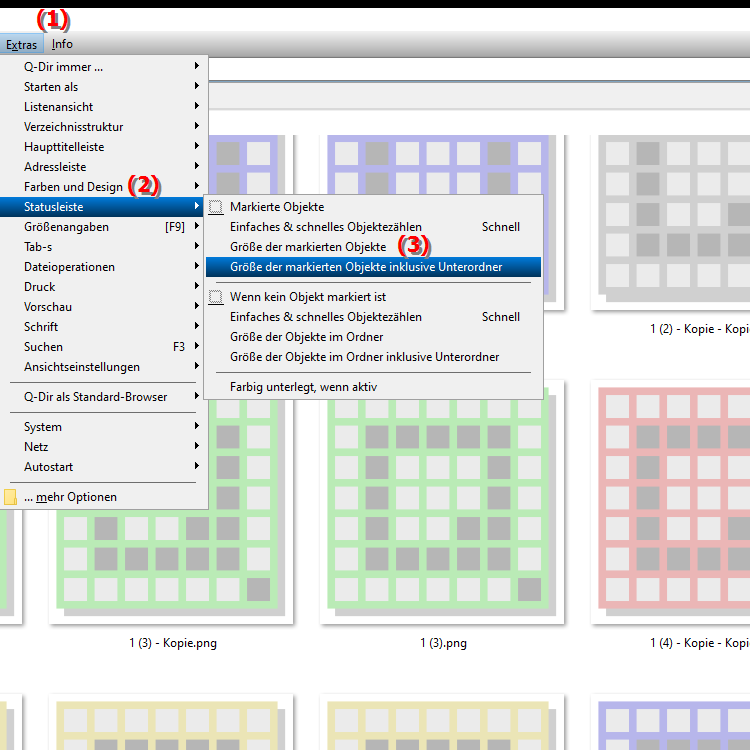
**Vorteile der Anzeige der Größe markierter Objekte inklusive Unterordner in der Statusleiste des Datei-Explorers von Q-Dir:**
- Umfassender Überblick: Bietet einen klaren Überblick über den Speicherplatzbedarf aller ausgewählten Elemente und deren Unterordner.
- Effiziente Speicherverwaltung: Unterstützt bei der Identifizierung von Speicherplatzfressern und hilft, gezielt Dateien und Ordner zu verwalten.
- Einfache Planung: Erleichtert die Planung von Speicherplatz-Upgrades oder das Löschen unnötiger Daten durch sofortige Einsicht in die Gesamtgröße.
▶ Benutzerfragen zu Datei-Explorer Größe der markierten Objekte inklusive Unterordner und Antwort:
**Beispiel-Szenarien für die Nutzung:**
- Dateiorganisation: Bei der Vorbereitung von Sicherungskopien oder dem Umzug großer Datenmengen kann die Gesamtgröße der markierten Objekte eine wichtige Rolle spielen, um sicherzustellen, dass genügend Speicherplatz vorhanden ist.
- Datenbereinigung: Wenn Sie Platz auf Ihrer Festplatte schaffen möchten, hilft Ihnen die Anzeige der Größen in der Statusleiste dabei, schnell festzustellen, welche Dateien oder Ordner die meiste Kapazität beanspruchen.
- Projekte verwalten: In einem Projekt mit mehreren Unterordnern ermöglicht die Funktion, die Gesamtgröße aller relevanten Dateien auf einen Blick zu erfassen, was die Verwaltung und Organisation erleichtert.
Benutzerfragen zu Datei-Explorer Größe der markierten Objekte inklusive Unterordner und Antwort:
1. Wie kann ich die Größe der markierten Objekte inklusive Unterordner im Datei-Explorer von Windows anzeigen?
Antwort: Um die Größe der markierten Objekte inklusive Unterordner im Datei-Explorer von Windows anzuzeigen, aktivieren Sie die entsprechende Option in der Statusleiste. Klicken Sie auf das Menü „Extras“ und wählen Sie „Statusleiste“. Aktivieren Sie die Einstellung „Größe der markierten Objekte inklusive Unterordner“. Jetzt sehen Sie die Gesamtgröße der ausgewählten Dateien und ihrer Unterordner.
2. Welche Vorteile bietet die Anzeige der Gesamtgröße markierter Objekte im Datei-Explorer von Windows?
Antwort: Die Anzeige der Gesamtgröße markierter Objekte im Datei-Explorer von Windows bietet mehrere Vorteile, darunter einen klaren Überblick über den Speicherplatzbedarf, die Identifizierung von großen Dateien, die Unterstützung bei der Speicherverwaltung und die Planung von Datenbereinigungen oder Speicher-Upgrades.
3. Kann ich die Größe der markierten Objekte im Datei-Explorer von Windows 10 und 11 anzeigen?
Antwort: Ja, in sowohl Windows 10 als auch Windows 11 können Sie die Größe der markierten Objekte im Datei-Explorer anzeigen, indem Sie die Funktion „Größe der markierten Objekte inklusive Unterordner“ in der Statusleiste aktivieren. Dies funktioniert in beiden Versionen des Betriebssystems identisch.
4. Wie hilft die Funktion „Größe der markierten Objekte inklusive Unterordner“ bei der Datenbereinigung in Windows?
Antwort: Diese Funktion unterstützt bei der Datenbereinigung, indem sie Ihnen ermöglicht, schnell zu sehen, welche Dateien und Ordner viel Speicherplatz beanspruchen. So können Sie gezielt große Dateien identifizieren und entscheiden, ob Sie diese löschen oder archivieren möchten.
5. Welche Schritte muss ich unternehmen, um die Statusleiste im Datei-Explorer von Windows zu aktivieren?
Antwort: Um die Statusleiste im Datei-Explorer von Windows zu aktivieren, öffnen Sie den Datei-Explorer, klicken Sie auf das Menü „Extras“ und wählen Sie „Statusleiste“. Aktivieren Sie die Option, die die Größe der markierten Objekte anzeigt. Sie können dann die Größe der markierten Dateien und deren Unterordner in der Statusleiste sehen.
6. Wie beeinflusst die Anzeige der Gesamtgröße in der Statusleiste meine Entscheidungen zur Speicherplatznutzung in Windows?
Antwort: Die Anzeige der Gesamtgröße in der Statusleiste hilft Ihnen, informierte Entscheidungen über die Nutzung des Speicherplatzes zu treffen. Sie können erkennen, welche Dateien und Ordner am meisten Speicherplatz beanspruchen, und gegebenenfalls Maßnahmen ergreifen, um Speicherplatz freizugeben oder zu optimieren.
7. Was passiert, wenn ich die Option zur Anzeige der Größe markierter Objekte im Datei-Explorer nicht aktiviere?
Antwort: Wenn Sie die Option zur Anzeige der Größe der markierten Objekte im Datei-Explorer nicht aktivieren, sehen Sie in der Statusleiste nur die Anzahl der ausgewählten Elemente, aber nicht deren Gesamtgröße. Dies kann es schwieriger machen, den Überblick über den verwendeten Speicherplatz zu behalten.
8. Gibt es Alternativen zur Anzeige der Größe der markierten Objekte in Windows, wenn ich den Datei-Explorer nicht verwende?
Antwort: Ja, es gibt mehrere Alternativen zur Anzeige der Größe markierter Objekte in Windows, wie z.B. Drittanbieter-Software oder spezialisierte Datei-Manager. Diese Programme bieten oft erweiterte Funktionen zur Speicherplatzverwaltung und zur Analyse von Ordnergrößen.
9. Kann ich die Größe der markierten Objekte im Datei-Explorer auch für Netzwerkordner in Windows anzeigen?
Antwort: Ja, im Datei-Explorer von Windows können Sie die Größe der markierten Objekte inklusive Unterordner auch für Netzwerkordner anzeigen. Die Funktion funktioniert sowohl für lokale als auch für Netzwerkressourcen, solange die Netzwerkverbindung aktiv ist.
10. Wie kann ich die Effizienz meines Speicherplatzmanagements in Windows verbessern, indem ich die Größe der markierten Objekte im Datei-Explorer nutze?
Antwort: Indem Sie die Größe der markierten Objekte im Datei-Explorer nutzen, können Sie gezielt große Dateien identifizieren und bewerten, ob diese noch benötigt werden. Dies ermöglicht eine gezielte Datenbereinigung und das Löschen oder Archivieren überflüssiger Dateien, was die Effizienz Ihres Speicherplatzmanagements verbessert.
Keywords: unterordner, markierten, translate, statusleiste, datei, objekte, größe, anzuzeigen, explorers, inklusive, ermöglicht, aller, gesamtgröße, explorer, erklärung, ihrer, zusammen, frage, zeigt, einstellung, diese , Windows 10, 11, 12, 7, 8.1